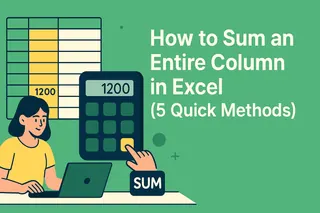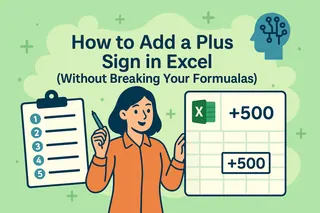說實話,在Excel裡手動輸入「1, 2, 3...」的感覺,就像2024年還在用摺疊手機。但好消息是:Excel提供多種自動編號方式,甚至能用Excelmatic這類AI工具代勞。
身為Excelmatic的成長經理,我看過團隊浪費數小時處理重複性工作。本指南將按難易度排序,拆解最聰明的編號方法,讓你專注於運用數據而非整理數據。
方法1:經典拖曳填充
適用情境:小型靜態資料集的快速編號
- 在起始儲存格輸入
1(例如B2) - 下方儲存格輸入
2(B3) - 選取兩格→懸停在右下角直到出現**+**游標
- 向下拖曳填充序列
專業提示:這像輔助輪——適合新手,但處理大量資料時很乏味。
方法2:動態ROW()公式
適用情境:經常變動的清單
=ROW()-ROW($A$1)
(將$A$1替換為你的標題列)
優勢:
- 增刪行列時自動更新
- 適用所有Excel版本
方法3:SEQUENCE()函數(僅限Excel 365)
適用情境:愛用新潮函數的現代Excel用戶
=SEQUENCE(ROWS(A:A)-1)
自動生成會動態調整的編號欄,免拖曳!
方法4:SUBTOTAL篩選計數
適用情境:只編號篩選後的可見列
=SUBTOTAL(3, $A$2:A2)
參數3只計算可見儲存格——報表神器!
方法5:自訂格式(A1、Item-1等)
適用情境:特殊標籤需求
=TEXT(ROW()-1,"""Item-""0")
輸出範例:Item-1、Item-2...
彩蛋:用Excelmatic讓AI代勞
何必手動編號?Excelmatic能:
✅ 用自然語言自動生成編號欄(如「從1開始編號」)
✅ 同步篩選/排序後的編號
✅ 秒建含自動編號表格的儀表板
範例流程:
- 上傳Excel檔案至Excelmatic
- 輸入「在B欄編號1到100」
- 下載完美編號的工作表
進階技巧
- 標示每5列:用
=MOD(A1,5)=0設定條件格式 - 跳過標題:公式中加入
-ROW($標題儲存格) - VBA巨集:錄製編號動作供一鍵重用
最終建議
雖然內建方法可行,但Excelmatic等AI工具能省去瑣碎操作。若偏好手動控制:
- 簡單需求用
ROW() - 篩選資料用
SUBTOTAL - Excel 365用戶試試
SEQUENCE
冷知識:我們的用戶每週省下3+小時來自動化編號這類任務。想試試嗎?立即免費體驗Excelmatic。